Subscriber Identity Module, i kortsiktigt SIM, är ett litet kort som lagrar data som mobiltelefonnummer, och det kan användas för att identifiera eller autentisera användares mobilnät. Den innehåller ytterligare information som International Mobile Subscriber Identity eller IMSI, autentiseringsnyckel, mobilnätverksinformation och personlig information. När du har satt in simkortet i telefonen kan du börja ringa telefonsamtal, skicka meddelanden och få tillgång till datatjänster som tillhandahålls av ditt nätverk.
Dessutom, a SIM-kort på iPhone är viktigt för att kommunicera och spara data som kontakter och meddelanden. Istället för att skriva om kontakterna på en nyare telefon kan du mata ut och sätta in en sim i en annan telefon om du vill. Här kommer vi att diskutera hur du sätter in och tar bort ditt iPhone-sim-kort effektivt. Plus, detaljerad guide för att byta SIM-kort på olika iPhone-enheter.
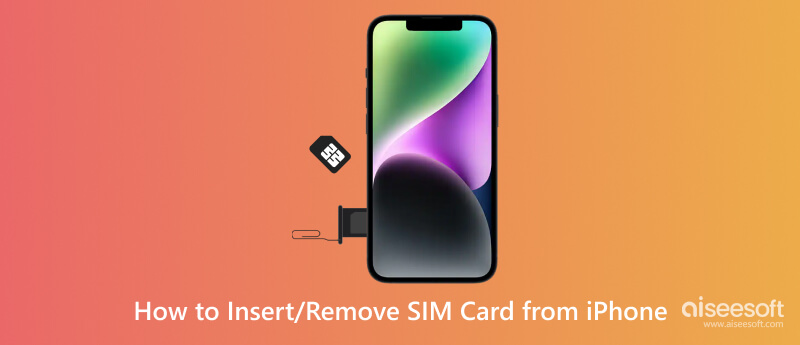
Hur tar man bort ett SIM-kort från iPhone? Om du använder ett eSIM är den här handledningen för någon annan. Eftersom vi bara täckte en handledning om att ta bort det fysiska kortet på iPhone, oavsett om det är en standardstorlek, mikro eller nano. Intresserad av att veta mer om SIM-kort? Vänligen läs informationen i nästa del, men här visar vi dig hur du enkelt drar ut SIM-kortet.
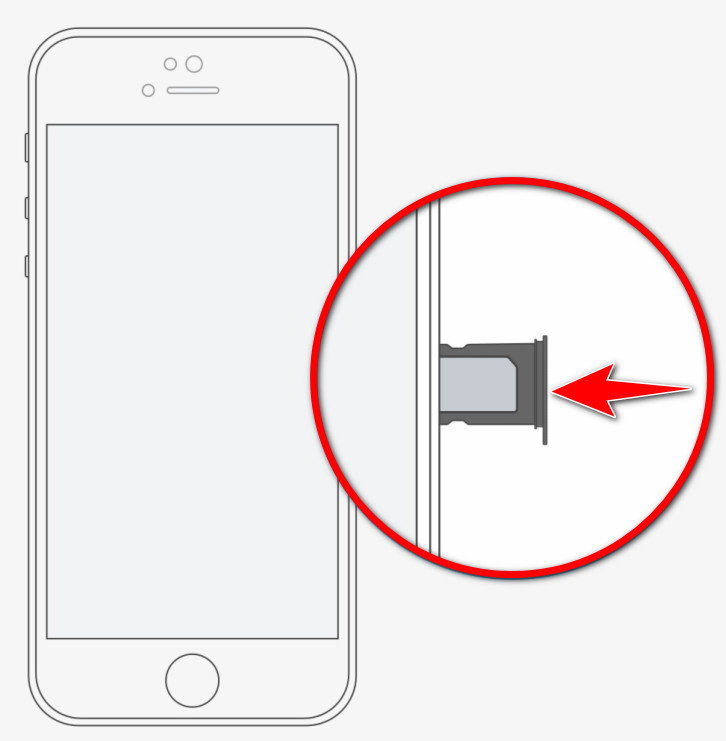
SIM-kort på iPhone har olika storlekar, och innan du tar bort eller sätter in dem måste du först identifiera dem. Så om du vill veta det bättre kan du läsa informationen vi har lagt till här och versionerna av iPhone-kortet som stöds.
1. Standard Sim
Standard SIM är den ursprungliga SIM-kortstorleken som vanligtvis används på den gamla iPhone och andra mobila enheter. Den mäter cirka 25 mm x 15 mm.
2. Micro Sim
Micro SIM är den mindre versionen av Standard SIM eftersom det mäter cirka 15 mm x 12 mm. iPhone 4 använder den här typen av SIM-kort och används fortfarande av de flesta äldre telefoner och andra enheter.
3. Nano Sim
Nano SIM är den minsta SIM-kortstorlek som för närvarande används av många uppdaterade enheter. Den mäter cirka 12.3 mm x 8.8 mm, standard SIM-storlek för iPhone 5 och nyare.
4. eSIM
eSIM står för embedded SIM och ersätter det traditionella fysiska SIM-kortet. Istället för ett kort är din telefon nu ett integrerat chip inbäddat direkt i din enhet, som nu kan programmeras med operatörsinformationen. Även om du inte kan ta bort eSIM från din enhet, kan du fortfarande programmera om det med olika profiler eller planer utan att behöva byta.
| Typer av SIM-kort | Standard SIM-kort | Micro SIM-kort | Nano SIM-kort | framtaget |
| iPhone-version som stöds (beroende på region) | iPhone (första generationen) iPhone 3G iPhone 3GS iPhone 4 iPhone 4S |
iPhone 4 iPhone 4S iPhone 5 iPhone 5c iPhone 5s iPhone SE (1: a generationen) |
iPhone 5 iPhone 5c iPhone 5s iPhone SE (1: a generationen) iPhone 6 6 iPhone Plus iPhone 6s iPhone 6s Plus iPhone SE (2: a generationen) iPhone 7 7 iPhone Plus iPhone 8 8 iPhone Plus iPhone X iPhone XR iPhone XS iPhone XS Max iPhone 11 iPhone 11 Pro iPhone 11 Pro Max iPhone SE (2: a generationen) iPhone 12 iPhone 12mini iPhone 12 Pro iPhone 12 Pro Max iPhone 13 iPhone 13mini iPhone 13 Pro iPhone 13 Pro Max |
iPhone XS iPhone XS Max iPhone XR iPhone 11 iPhone 11 Pro iPhone 11 Pro Max iPhone SE (2: a generationen) iPhone 12 iPhone 12mini iPhone 12 Pro iPhone 12 Pro Max iPhone 13 iPhone 13mini iPhone 13 Pro iPhone 13 Pro Max |
SIM Ejector är ett verktyg som kan hjälpa dig att snabbt få ut ett simkort ur din iPhone. Det är ett praktiskt tillbehör som vanligtvis läggs till lådan när den är nyöppnad. Dess design kan variera, men dess syfte är liknande för Android- eller iPhone-enheter. Ejektorn är ett tunt metallverktyg med en liten rundad spets som du kommer att använda för att sätta in på brickutkastarhålet, och den andra änden är en ögla eller handtag. Om du har tappat bort utkastaren kan du fortfarande använda ett litet gem eller någon spetsig spets för att mata ut SIM-kortsfacket när det behövs.
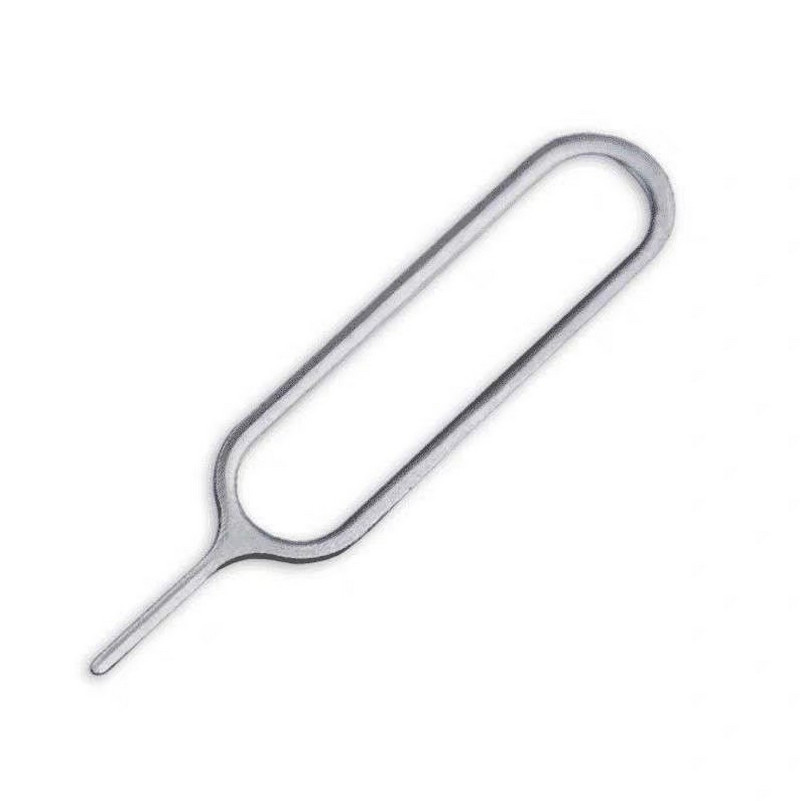
SIM-kortet fungerar vanligtvis inte när du överför SIM-kortet till andra enheter. Vissa kontakter, meddelanden och andra data är inbäddade i SIM-kortet, varför du kommer att behöva överföra data som detta till en dator för säkerhetskopiering, och det kan du göra med hjälp av Aiseesoft FoneTrans. Den här appen är ett program som hjälper varje iOS-användare att överföra sina filer till mer omfattande lagringsutrymme som Windows och Mac. Det är ett lättanvänt verktyg, vilket innebär att även om du inte är expert på att överföra kan du fortfarande behärska det om du använder det.
100 % säker. Inga annonser.
100 % säker. Inga annonser.
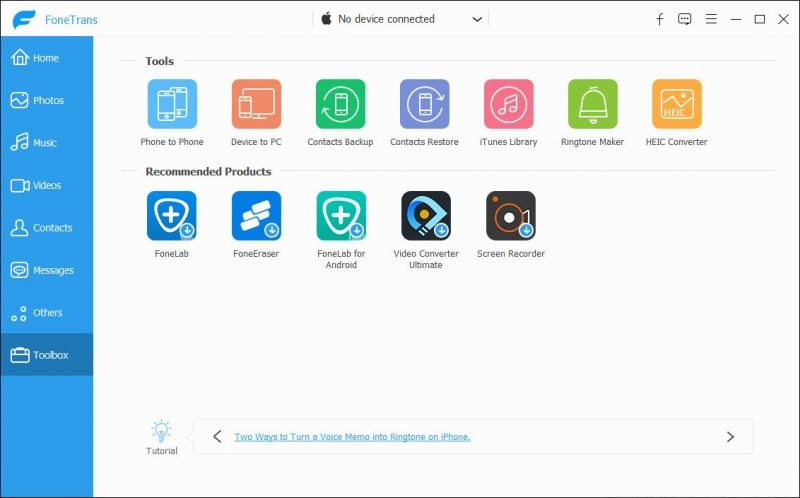
Varför verkar det som om inget SIM-kort är installerat?
När iPhone visar att ett SIM-kort inte är installerat kan ett problem vara SIM-kortet du använder eller byter ut. Du kan fixa det genom att uppdatera iOS-systemet och se om iPhone fortfarande säger inget SIM. Om det inte löser problemet kan du meddela tjänsteleverantören eller besöka en Apple Store för att låta dem inspektera vad som kan vara orsaken till problemet.
Är ett SIM-kort nödvändigt på iPhone?
Eftersom det kan ansluta dig till tjänsteleverantören via data för att vara online, kan du också använda ditt SIM-kort för att ansluta till dina kontakter genom att skicka meddelanden till dem eller ta emot samtal. Bortsett från det, med SIM, får du ett OTP-meddelande från din bank, transaktion och mer för att hålla det säkert och uppdateras i tid.
Hur öppnar man en SIM-kortplats?
Hitta hålet för att sätta in SIM-utkastverktyget. Det är viktigt att använda ett SIM-utkastverktyg eller något liknande föremål för att skjuta ut SIM-kortplatsen, och du kan nu sätta in SIM-kortet, ta bort det och ersätta det med ett nyare.
Slutsats
Learning hur man får ett SIM-kort från en iPhone är lättare än du tror, speciellt om du har den här guiden. Om du har andra frågor om den här situationen, kommentera nedan.

Den bästa iOS Transfer-programvaran för att hantera och överföra iOS-filer från iPhone / iPad / iPod till din dator eller omvänd utan att köra iTunes.
100 % säker. Inga annonser.
100 % säker. Inga annonser.